Municipais
Esta funcionalidade exibe as regras de impostos municipais cadastradas no portal NDD Frete Embarcador. Para acessar, siga o passo a passo:
Instruções
Acesse o menu Configurações Gerais > Regras de Impostos
Selecione o submenu Municipais
Dirija-se à a opção + Novo
Preencha os dados necessários
Clique em Salvar
Ao selecionar um dos itens da grid e clicar em Abrir será apresentada a tela de visualização do cadastro, nela será possível realizar a edição dos dados.
No menu superior direito, as opções Ativar e Inativar permitem atualizar a situação de cadastro do usuário selecionado.
Ao inativar uma regra, é necessário indicar o motivo de inativação. Caso uma regra Inativa seja mudada para Ativa novamente, o campo "motivo de inativação" será limpo.
Importar CSV
É possível realizar o cadastro ou edição de regras municipais via upload, através de arquivos .CSV, essa funcionalidade pode ser acessada clicando no botão de ações secundárias e então em Importar CSV.
Na tela apresentada basta inserir o arquivo .CSV clicando no botão CSV, selecionar o arquivo e clicar no botão Importar. Caso não haja nenhum erro no arquivo, uma pré-visualização das regras será apresentada na tela. Após isso, para confirmar a inserção dos registros, basta clicar no botão Salvar.